Cómo usar el correo de voz visual en su Droid X
Una opción mejor que el uso de correo de voz de soporte en su Droid X es de configurar y utilizar el correo de voz visual, una característica en el Droid X que proporciona más flexibilidad que el correo de voz de soporte estándar cuando se trata de las llamadas perdidas.
El único inconveniente de Visual Voice Mail es que cuesta extra. Usted debe suscribirse al servicio, que corre alrededor de $ 2.99 por mes.
Configuración de correo de voz visual
Para configurar el correo de voz visual para trabajar en su Droid X, primero configurar el correo de voz a través de su portador. (Visual Voice Mail es simplemente una interfaz en el correo de voz de soporte existente.)
Estos pasos pueden variar, dependiendo de las actualizaciones y mejoras en el sistema de correo de voz visual (echa un vistazo a Android Central si algo en estos pasos no es conseguir que se haga):
Toque el botón Launcher para que aparezca la lista de todas las aplicaciones instaladas en el teléfono.
Elija el correo de voz.
Toque en el botón Suscribirse a correo de voz visual.
Aparece el contrato de licencia.
Revise el acuerdo de licencia y, a continuación, desplácese hacia abajo y pulse el botón Aceptar.
Ingrese su PIN de correo de voz existente y luego toque el botón Iniciar sesión.
Si funciona, ya está hecho. Si no, usted tiene más de configuración para hacer.
Toque el botón Aceptar para iniciar el proceso de aprovisionamiento.
Es posible que se le pregunte si desea suscribirse a Premium Voice Mail, el cual no es necesario si desea utilizar el servicio básico de Visual Voice Mail.
Pulse el botón de función Atrás para salir de la última pantalla de configuración.
Puede tomar unos momentos para el correo de voz visual a configurar. Cuando esté listo, la notificación de correo de voz visual aparece en la barra de estado.
Acceso al correo de voz visual
Visual Voice Mail sirve como su acceso a todo el correo de voz dejado en su teléfono. Después de que ha configurado, usted nunca tiene que marcar el correo de voz de su operador de nuevo. Basta con tirar abajo una notificación de correo de voz o iniciar la aplicación de correo de voz, y todos los mensajes están disponibles al instante en la pantalla.
Cuando llega un nuevo correo de voz, aparecerá el icono de notificación. El número en el icono indica el número de mensajes nuevos están disponibles. Para acceder a sus mensajes, derribar las notificaciones y seleccione Correo de voz. Aparecerá la pantalla Correo de voz visual.
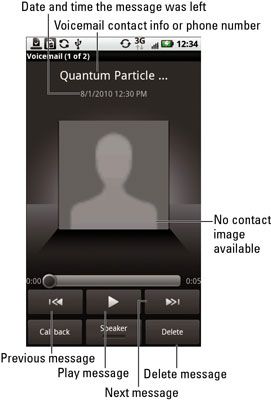
Esta pantalla ofrece una serie de botones que se pueden tocar para hacer frente a sus mensajes:
Reproducir pausar: Escuche el mensaje. Puede detener un mensaje mientras que su juego tocando el botón de pausa (que reemplaza el botón Reproducir mientras que un mensaje se reproduce).
Llama de vuelta: Llame a la persona de nuevo.
Borrar: Eliminar el mensaje. A continuación, tiene que tocar el botón OK para confirmar.
Atrás: Pulse esta tecla para ver una bandeja de entrada de correo de voz visual, donde se enumeran todos los mensajes de correo de voz. Seleccione un mensaje de la lista para escucharlo, borrarlo, o devolver la llamada.
Visual Voice Mail utiliza el mismo saludo predeterminado que su correo de voz portadora hizo. Para cambiar el saludo, tiene que marcar el correo de voz de soporte y siga las indicaciones del menú.




